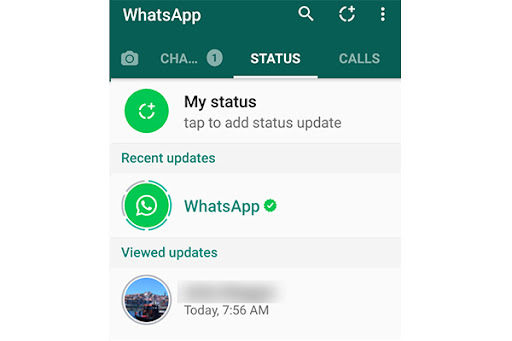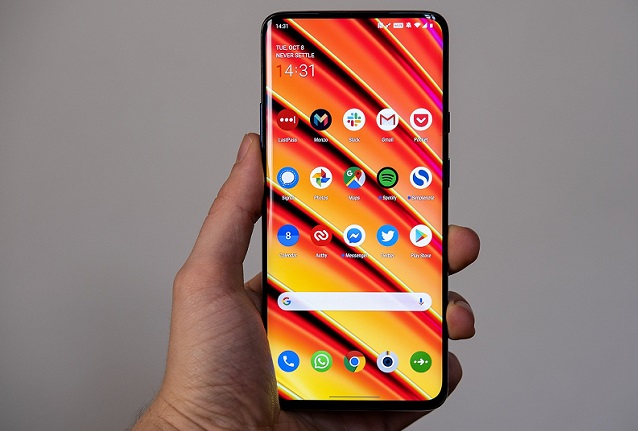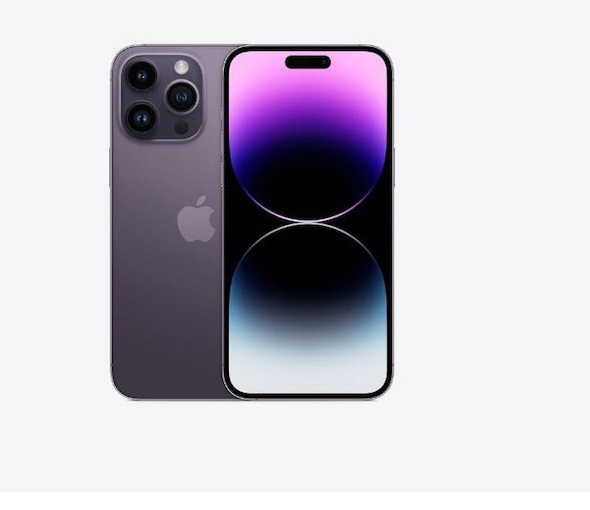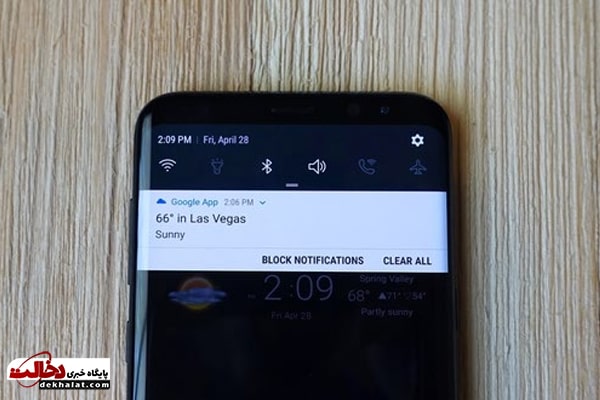تعداد زیادی منوی مخفی در آیفون شما وجود دارد. اگر قبلاً از آیفون استفاده نکردهاید یا نسبتاً تازه کار هستید، ممکن است از برخی از منوهای مخفی بی خبر باشید ما در این مقاله به منوهای مخفی آیفون خواهیم پرداخت و نحوه استفاده از آنها را برایتان توضیح می دهیم.
با این توضیحات میتوانید کل آیفون خود را جستجو کنید، بین برنامهها جابهجا شوید، به ویجتها دسترسی داشته باشید یا بهسرعت به میانبرهایی مانند چراغ قوه یا کنترلهای Wi-Fi دسترسی داشته باشید.
اپل هر سال عملکردهای بیشتری را به آیفون اضافه می کند. این شرکت چهارشنبه اعلام کرد که میزبان یک رویداد پاییزی در ۷ سپتامبر است که تقریباً مطمئناً برای آیفون ۱۴ خواهد بود. همچنین احتمالاً خواهیم شنید که بهروزرسانی بعدی آن، iOS 16، برای همه منتشر خواهد شد. و این ویژگی های بیشتری را به همراه خواهد داشت.
نحوه انجام Quick Actions
بسیاری از برنامه های آیفون دارای منوهای مخفی به نام Quick Actions هستند. تنها کاری که باید انجام دهید این است که نماد برنامه ای را که می خواهید منوی اقدام سریع برای آن مشاهده کنید، نگه دارید. برنامههایی که از قبل روی آیفون شما نصب شدهاند، مانند برنامههای دوربین، ایمیل، یادداشتها، تنظیمات، پیامها و تلفن دارای این منوها هستند. دسترسی به آنها میتواند به شما در انجام سریع عملکردها در برنامهها کمک کند.
به عنوان مثال، اگر نماد یادداشت ها را نگه دارید، یک منوی اقدامات سریع ظاهر می شود که میانبرهایی برای پیش نویس یادداشت جدید، ایجاد یک چک لیست جدید، درج عکس جدید یا اسکن یک سند به شما می دهد. اگر نماد برنامه تلفن را نگه دارید، یک منوی اقدامات سریع ظاهر می شود که به شما این امکان را می دهد که جدیدترین پست صوتی خود را مشاهده کنید، یک مخاطب جدید ایجاد کنید، یک مخاطب را جستجو کنید یا آخرین تماس خود را مشاهده کنید.
گزینه Reachability آیفون
گزینه ای به نام «Reachability» وجود دارد که می توانید به سرعت به آیکون های بالای گوشی بدون کشش انگشتان دست خود دسترسی پیدا کنید. این کار صفحه نمایش را پایین میآورد تا مجبور نشوید با دو دست این کار را انجام دهید قابلیت دسترسی به طور پیش فرض خاموش است، بنابراین برای روشن کردن آن این کار را انجام دهید:
تنظیمات را باز کنید.
روی Accessibility ضربه بزنید.
لمس را انتخاب کنید.
گزینه Reachability را روشن کنید.
اکنون که روشن است، با کشیدن سریع انگشت به پایین در لبه پایین صفحه از آن استفاده کنید.
نحوه استفاده از مرکز کنترل
اگر از یک آیفون با دکمه هوم وارد میشوید، ممکن است ندانید که میتوانید از گوشه سمت راست بالای صفحهنمایشتان نیز به پایین بکشید مرکز کنترل، یکی دیگر از منوهای مخفی آیفون است که به شما امکان دسترسی سریع به عملکردهای رایج را می دهد. میتوانید از آن برای روشن کردن چراغ قوه، تشخیص آهنگ با Shazam، کنترل چراغهای هوشمند، روشن/خاموش کردن Wi-Fi یا بلوتوث، راهاندازی ماشینحساب و موارد دیگر استفاده کنید. اما باید آن را طوری تنظیم کنید که آیتم های مناسب را در خود داشته باشد.
برای مدیریت آنچه در Control Center ظاهر می شود، این کار را انجام دهید:
تنظیمات را باز کنید.
روی Control Center ضربه بزنید.
به پایین اسکرول کنید و روی دکمه سبز رنگ کنار هر گزینه ای که می خواهید هنگام کشیدن انگشت از سمت راست بالای صفحه نمایش خود مشاهده کنید، ضربه بزنید.
نحوه استفاده از ویجت های آیفون
میتوانید برنامههای کوچکی به نام ویجتها را در صفحه اصلی خود قرار دهید. اما یک بخش کاملاً مخفی نیز وجود دارد که به ویجت ها اختصاص داده شده است.
با کشیدن انگشت به سمت راست روی صفحه خود به آن دسترسی خواهید داشت. می توانید آن را با هر برنامه ای که ویجت دارد سفارشی کنید. دو راه برای دریافت ویجت ها در این صفحه وجود دارد. برای ویجت های داخلی اپل و تعداد انگشت شماری دیگر که به صورت سفارشی ساخته شده اند، این کار را انجام دهید:
انگشت خود را به سمت راست روی صفحه اصلی بکشید تا زمانی که پانل ویجت را با نوار جستجو در بالا مشاهده کنید.
به پایین بروید و روی دکمه بیضی شکل «ویرایش» در پایین ضربه بزنید.
دکمه + را در بالا سمت چپ فشار دهید.
ویجتی را که می خواهید اضافه کنید انتخاب کنید.
روی افزودن ویجت ضربه بزنید.
اگر ویجتی را که میخواهید اضافه کنید نمیبینید، ممکن است لازم باشد یک مرحله اضافی بردارید. در این مورد:
پس از زدن «ویرایش»، دوباره به پایین صفحه بروید و «Customize» را انتخاب کنید.
در آنجا، ویجتهایی را برای سایر برنامههایی که روی آیفون خود نصب کردهاید، مشاهده خواهید کرد. دکمه سبز + را بزنید تا آنها اضافه شوند.
چگونه همه چیز را در آیفون خود به طور همزمان جستجو کنیم
با استفاده از منوی جستجوی جهانی آیفون میتوانید در برنامهها، وب، نقشهها، فرهنگ لغت، فایلها و موارد دیگر جستجو کنید.
میتوانید این موضوع را با کشیدن انگشت از وسط صفحه اصلی خود به پایین بیاورید. همچنین پیشنهادات سیری را برای متداول ترین اقدامات خود خواهید دید.
نحوه تعویض سریع برنامه ها
میتوانید با کشیدن انگشت از پایین صفحه به بالا و سپس نگهداشتن آنها تا زمانی که لرزش ملایمی احساس کنید، برنامهها را به سرعت تغییر دهید یا ببندید. برای حرکت در میان برنامهها، انگشت خود را به سمت راست بکشید. روی یک برنامه ضربه بزنید تا به آن بروید یا برای بستن آن، انگشت خود را به سمت بالا بکشید.
میتوانید تنها با کشیدن انگشت به راست یا چپ در پایین صفحه، بین برنامهها جابهجا شویدیک برنامه را باز کنید و سپس انگشت خود را از پایین به سمت راست بکشید. به آخرین برنامه ای که باز کرده بودید می رود. برای برگشتن به عقب، انگشت خود را به چپ بکشید یا برای جابجایی بین برنامهها، انگشت خود را به سمت راست بکشید
میتوانید با کشیدن انگشت به سمت راست از لبه صفحه، به آخرین صفحه یک برنامه، مانند صفحه وب قبلی، برگردید. بهترین راه برای امتحان این است که یک وب سایت باز کنید، به سایت دیگری بروید و سپس انگشت خود را به سمت راست روی صفحه بکشید. شما به همان جایی که شروع کردید برمی گردید. اگر از سمت راست گوشی خود به سمت چپ بکشید، دوباره به جلو حرکت خواهید کرد.